
С рождением ребёнка существенно повышается внимание, уделяемое погоде на улице: если сам ты можешь выйти на улицу в чём придётся, и немножко помёрзнуть или промокнуть, не взяв зонтик, то родительский инстинкт просто не даст причинить неудобство твоему ребёнку. Спасибо современным технологиям, — температуру на улице и прогноз погоды можно в любой момент посмотреть на специальных сайтах (вроде pogoda.mail.ru или pogoda.yandex.ru).
И всё было бы хорошо, но в один прекрасный день я пообещал своей супруге повесить за окно обычный термометр — ей было неудобно открывать ноутбук, заходить на сайт и смотреть погоду там.
Как говорится в известной пословице: мужик сказал, женщина напомнила, женщина напомнила, женщина напомнила, женщина задолбала, — мужик сделал.
Вообще, идея повесить в коридоре монитор и выводить на него всякие непотребности посещала меня много раз за последние годы, однако впихнуть даже самый маленький, 14-дюймовый монитор было некуда, а маленькие текстовые или графические дисплеи, которые так любят всякие моддеры, ну совершенно неинформативны и нечитаемы издалека.
Однажды, делая заказ на сайте DX я наткнулся на достаточно маленький (7 дюймов) телевизор с VGA-входом и решил воплотить свою идею в жизнь.

Непосредственно над входной дверью у меня в квартире есть небольшой шкаф, в котором я держал роутер, старый ноутбук, используемый как сервер, NAS и прочую «живность». Купленный мною телевизор-монитор вписался в этот зоопарк идеально.
Дальнейшее описание достаточно тривиально, — большую часть можно смело опустить.
Настройка сервера
Всё, что нам требуется от компьютера — показывать веб-страничку. Самый простой способ сделать это — поставить иксы, какой-нибудь лёгкий оконный менеджер, браузер и запускать всё это автоматически при запуске, открывая в браузере нашу страницу.
С иксами я не мучался и просто установил последнюю убунту (12.04), благо она оказалась LTS, да и стоявшую у меня для всяких тестов и разработки версию 8.04 давно пора было обновить.
Страничку будем отдавать с помощью nginx'а:
sudo apt-get install nginx
А гененировать по крону с помощью Mojolicious — замечательного фреймфорка:
curl get.mojolicio.us | sudo sh
Вообще, можно было бы и страничку отдавать с помощью Mojo, запустив скрипт (с малейшими переделками) через morbo, но вариант с nginx и генерацией статического файла тоже имеет право на существование — таким образом мы всегда отдаём браузеру сгенерированную страницу и у нас не будет задержек, да и кэширование, в случае с несколькими клиентами не помешает.
Создаём директорию, в которой будет лежать наша html-страничка:
sudo mkdir -p /var/www/weather/
sudo chown www-data:www-data /var/www/weather
Сохраняем наш перл-скрипт:
sudo curl https://raw.github.com/dreadatour/weather/master/weather.pl -o /usr/bin/generate-weather
sudo chmod +x /usr/bin/generate-weather
Добавляем в crontab строку для запуска скрипта. Для этого откроем файл /etc/crontab в любом текстовом редакторе:
sudo vim /etc/crontab
И добавим в конец следующую строку:
* * * * * www-data /usr/bin/generate-weather > /var/www/weather/index.html
Ждём, когда cron отработает и у нас появится файл с прогнозом погоды (файл будет обновляться раз в минуту):
ls /var/www/weather/index.html
Правим конфиг nginx /etc/nginx/sites-available/default:
server {
listen 80;
server_name localhost;
root /var/www/weather/;
index index.html;
}
И рестартим его:
sudo /etc/init.d/nginx restart
Проверяем, что всё работает как надо:
curl localhost
(мы должны получить нашу html-страницу).
Настройка системы
В качестве менеджера окон выбор пал на Openbox (более тяжёлые WM ставить не было никакого смысла). Ставим его:
sudo apt-get install openbox
В качестве браузера поставим хром (а точнее его вариацию — chromium):
sudo apt-get install chromium-browser
Ставим утилиту «unclutter» — с помощью неё скрываем курсор мыши:
sudo apt-get install unclutter
В настройках убунты включаем автоматический вход в систему — как оказалось, довольно неудобно после каждой перезагрузки залезать в шкаф и логиниться там с помощью клавиатуры ноутбука, а выводить клавиатуру наружу излишне и глупо.
Далее, создаём файл /usr/share/xsessions/chrome-session.desktop:
[Desktop Entry]
Name=chrome-session
Comment=Weather
Exec=/usr/bin/chrome-session
И файл /usr/bin/chrome-session:
#!/bin/sh
openbox-session & # запускаем openbox
xrandr --output VGA1 --mode 800x600 & # устанавливаем разрешение телевизора
xset s blank & # выключаем screensaver
xset s 0 0 &
xset -dpms &
unclutter -idle 1 & # прячем мышку
chromium-browser --kiosk "http://localhost/" # запускаем браузер и открываем страницу с прогнозом
Браузер запускается в режиме «киоск» — в полноэкранном режиме.
Разлогиниваемся, выбираем в списке сессий нашу «chrome-session», вводим пароль и попадаем на страничку с прогнозом погоды. На всякий случай для проверки перегружаем компьютер:
sudo reboot
всё должно работать.
Не останавливаемся
Вместе с телевизором я заказал тач-панель соответствующих размеров, но при установке её я благополучно всё испортил: благодаря кривизне моих рук при закручивании крепёжных винтов панель треснула и отказалась работать. Я уже заказал ещё одну панель и в следующий раз буду аккуратнее.
В дальнейших планах — выводить на монитор пробки (удобно посмотреть их перед выходом, просто ткнув в экран), а так же другие плюшки, вроде изображения с дверного глазка, различных напоминаний и уведомлений.
Исходный код скрипта и конфигурационных файлов системы выложены на гитхабе.
Пример того, как это выглядит можно посмотреть тут: weather.dreadatour.ru
Автор: Dreadatour






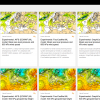
Ещё можно прикрутить такую штуку
http://www.lissyara.su/articles/mad_hands/computers/ds9097+ds1820/#voting